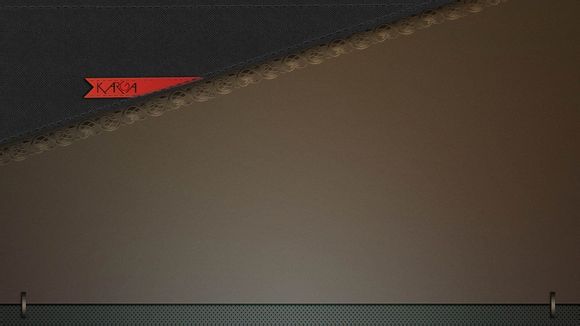
Win10内置的OneNote是一个非常实用的笔记应用,但许多用户可能会在初次使用时遇到找不到它的困扰。下面,我就来详细介绍一下,如何在Win10系统中找到并使用OneNote。
一、Win10内置OneNote的查找方法
1.通过开始菜单搜索
在Win10的开始菜单栏中,点击搜索框。
输入“Onenote”或“笔记”进行搜索。
在搜索结果中,找到OneNote应用程序并点击打开。2.通过任务栏快速访问 如果你之前已经打开过OneNote,可以直接从任务栏找到OneNote的图标,点击即可快速访问。
3.通过设置菜单查找
点击Win10系统右下角的“设置”图标。
在设置菜单中选择“应用”。
在应用的列表中找到“OneNote”并点击打开。二、OneNote的界面及功能介绍
1.OneNote界面布局 当你打开OneNote后,你会看到它分为几个区域:左侧是笔记本列表,顶部是标签页,右侧是笔记内容区域。
2.创建笔记本和笔记
在左侧的笔记本列表中,点击“新建笔记本”按钮,即可创建一个新的笔记本。
在笔记本中,你可以创建新的页面,并使用文字、图片、音频等多种格式来记录信息。3.笔记组织与查找
OneNote支持对笔记进行分类和组织,你可以通过标签、颜色等方式来管理你的笔记。
OneNote还提供了强大的搜索功能,让你轻松找到所需的笔记内容。三、OneNote的实用技巧
1.使用快捷键 OneNote中有很多实用的快捷键,比如使用“Ctrl+N”创建新页面,“Ctrl+S”保存笔记等。
2.同步功能 OneNote支持云同步功能,你可以在不同设备上使用同一个OneNote账户,实现笔记的实时同步。
通过上述方法,你可以轻松地在Win10系统中找到并使用内置的OneNote。它不仅能帮助你整理思路,还能提高工作和学习效率。希望**能帮助你更好地利用OneNote这款优秀的笔记应用。
1.本站遵循行业规范,任何转载的稿件都会明确标注作者和来源;
2.本站的原创文章,请转载时务必注明文章作者和来源,不尊重原创的行为我们将追究责任;
3.作者投稿可能会经我们编辑修改或补充。